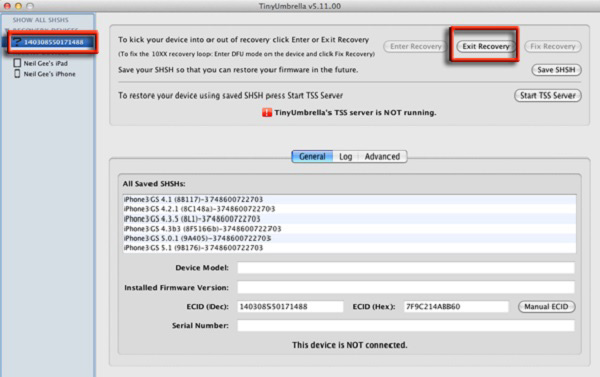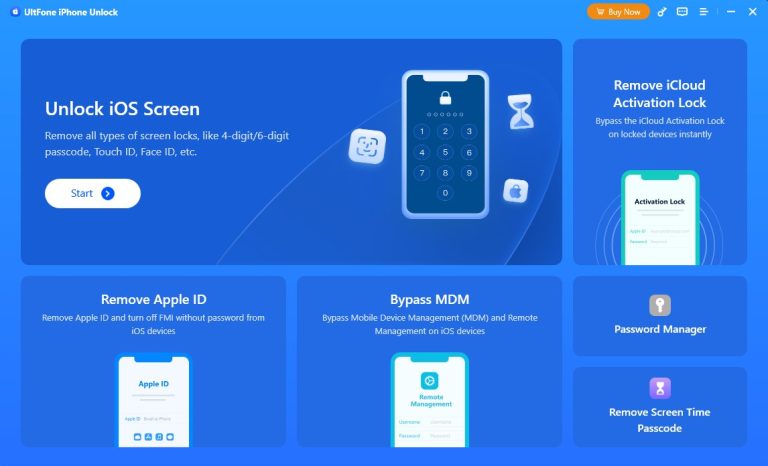iPhone 11で削除されたテキストメッセージを復元する方法 – 6つの手段
簡単かつ安全に、iPhone 11、iPhone 11 Pro、またはiPhone 11 Pro Maxで削除されたテキストメッセージを回復する方法の6つの方法は、誤って削除された会話を取り戻すのに役立ちます。 iPhone 11シリーズの電話(iOS 13、iOS 14以降)で選択したSMS/ MMSメッセージまたはiMessageのみを整理したい場合は、iMessages Recovery Toolをダウンロードしてから開始します。 ここ。
iPhone 11/11 Pro(MAX)のメッセージアプリにより、テキスト、オーディオメッセージ、グループメッセージ、写真、ビデオ、ビデオ、メモ、ステッカー、音楽などのメディア添付ファイルを送信することができます。ただし、それらを失うのに1秒しかかかりません。同じ場所にいる場合は、すぐにメッセージングを停止して読み続けてください。
iPhone 11またはiPhone 11 Pro(最大)で削除されたテキストメッセージを取得する方法に関しては、Apple、サードパーティの開発者、およびお使いの携帯電話のキャリアは、メッセージの回復に関するサポートを提供します。特定の人から削除されたテキストメッセージを取得するプロセスを容易にするために、2年前に消去された写真と古いSMS/ MMSメッセージでテキストを失いました。削除されたテキストを以下で回復する方法について明確なガイダンスを提供します。
削除されたメッセージをiCloudに同期した場合(リセットなし)
この機能は、特定の国および特定のモバイルネットワークオペレーターでのみサポートされています。Icloudでアップロードおよびバックアップされたメッセージは、デバイスを拭かないことなく回復できます。削除されたテキストメッセージスレッドのiCloudバックアップを有効にしたことがある場合は、iPhone 11/11 Pro(最大)で削除されたiMessageを回復するためのショットを与えます。
メッセージアプリを開いて、iPhoneデバイスが削除されたiMessagesスレッドがメッセージングリストに表示されるかどうかを確認できます。
iCloudバックアップがある場合(完全な復元を実行します)
最初のメソッドがうまく適合しない場合は、iCholoudバックアップからiPhone 11/11 Pro(最大)の削除されたメッセージを復元するために、デバイスを工場の新鮮な状態に復元する必要があります。すべてのimessage、SMS、およびMMSは、バックアップされてiCloudに保存されていることを条件に復元できます。
ヒント:iCloudでメッセージを設定した場合、メッセージはiCloudのサーバーにのみ同期され、iCloudバックアップファイルに追加されません。
テキストメッセージの回復をトリガーする前に、iCloudバックアップの日付がテキストとメッセージの添付ファイルを紛失したときよりも早いかどうかを確認してください。
削除したメッセージを含むバックアップがある場合は、最初にiPhone 11またはiPhone 11 Pro(最大)のすべての重要なデータとファイルをバックアップしてから、工場出荷時の携帯電話をリセットしてセットアップして、次のクイックウィザードを使用して削除されたiMessageを取り戻します。
ICloudからiPhone 11またはiPhone 11 Pro(Max)の復元が完了するまでの残りの時間を示しているように見えます。
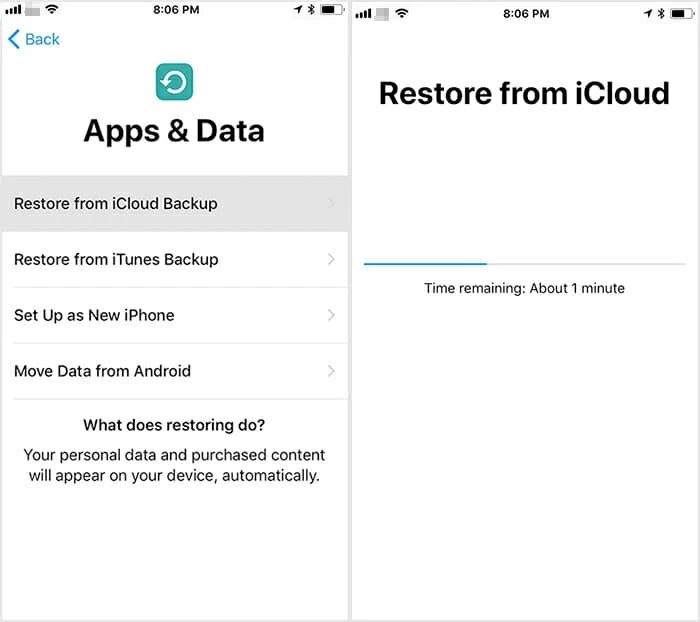
iOSデバイスは、写真、アプリ、ビデオなどなどのメッセージやその他のデータをダウンロードしています。 携帯電話のiCloudバックアップに含まれています。すべてのセットアップ手順が完了したら、メッセージアプリに移動して、復元されたテキストをチェックしてください。
iTunes/ Finderバックアップがある場合
iTunes(またはMacos Catalina 10.15以降を実行しているMacのFinder)を使用するバックアップツールとして使用する場合、iTunes(またはFinder)の最近のバックアップから復元するよりも、iPhone 11/11 Pro(最大)テキストメッセージの回復を行うより良い方法はありません。同様に、このトリックは、iPhoneメッセージ履歴の削除の前にiTunes(またはFinder)バックアップが作成された場合にのみ機能します。
注:新しいテキストメッセージ、および添付ファイル、メッセージ画像、絵文字などが、削除されたメッセージが復元プロセス中に消去された後に保存されます。
Recommended Read: iPhone 16におけるiOS 18のAI機能の可能性を探る
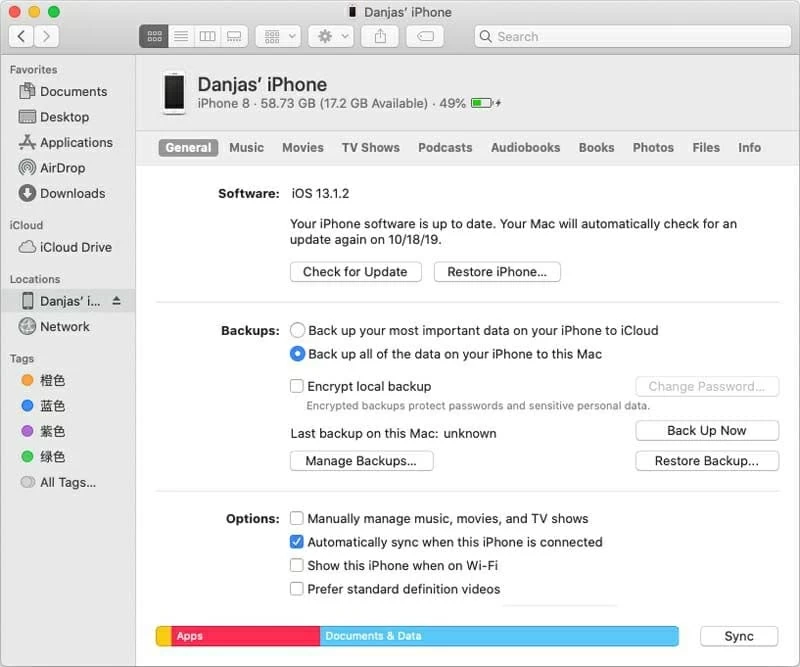
iPhone 11/11 Pro(最大)で削除されたiMessageの復元に遭遇した場合は、 このAppleサポートページ。
バックアップがない場合は、iPhoneメッセージリカバリツールを使用してください
次に来るのは、iPhoneデータ回復です。削除されたテキストまたは紛失したテキストの古いコピーがない場合、それは信頼できるフォールバックメッセージ回復ソリューションです。
デバイス上のすべてのコンテンツを上書きし、すべての古いバックアップデータを取得する代わりに、このプログラムは、PCまたはMacに戻るためだけに消滅したテキストメッセージまたは欠落したテキストメッセージを選択することを許可しますが、他のすべての現在の電話データとファイルは手付かずのままです。
詳細なメッセージの会話や古いテキストの履歴をプレビューして読むことを除けば、それも有効にします 削除されたテキスト、メッセージの添付ファイル、その他のファイルをiOSデバイスから戻し、紛失、壊れた、またはクラッシュした場合でも。以下で使用する方法についての指示について説明しました。
ステップ1:iPhoneメッセージリカバリソフトウェアをPCまたはMacにダウンロードしてインストールします。
ステップ2:プログラムを起動し、「iOSデバイスからの回復」モードにいることを確認してください。次に、USBケーブルを介してiPhone11またはiPhone11 Pro(Max)をプラグインしてクリックします スキャンを開始します ボタン。削除されたメッセージやその他のファイルを検索するために、デバイスの内部メモリでディープスキャンを実行します。

ステップ3:スキャン結果ページで、左サイドバーからメッセージとメッセージの添付ファイルオプションを確認します。 WhatsAppメッセージも紛失した場合は、WhatsAppおよびWhatsAppの添付ファイルを強調表示します。
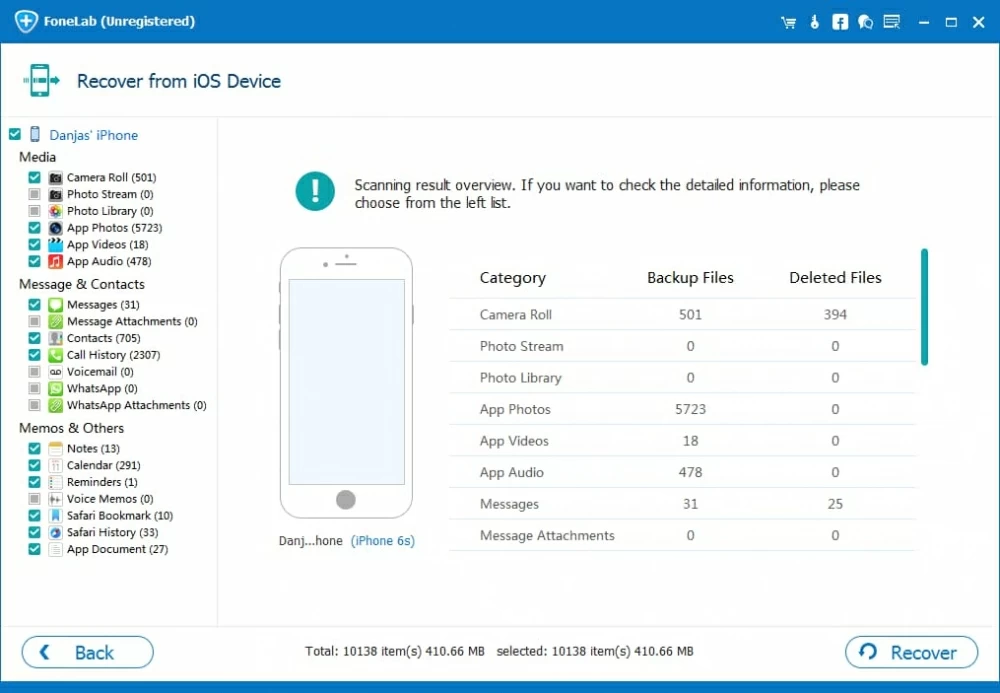
ステップ4:右のパネルに表示されているSMSまたはMMSメッセージをプレビューし、iPhone 11/11 Pro(最大)から削除または紛失したものを選択します。確認するには、ヒットします 回復する ボタン。
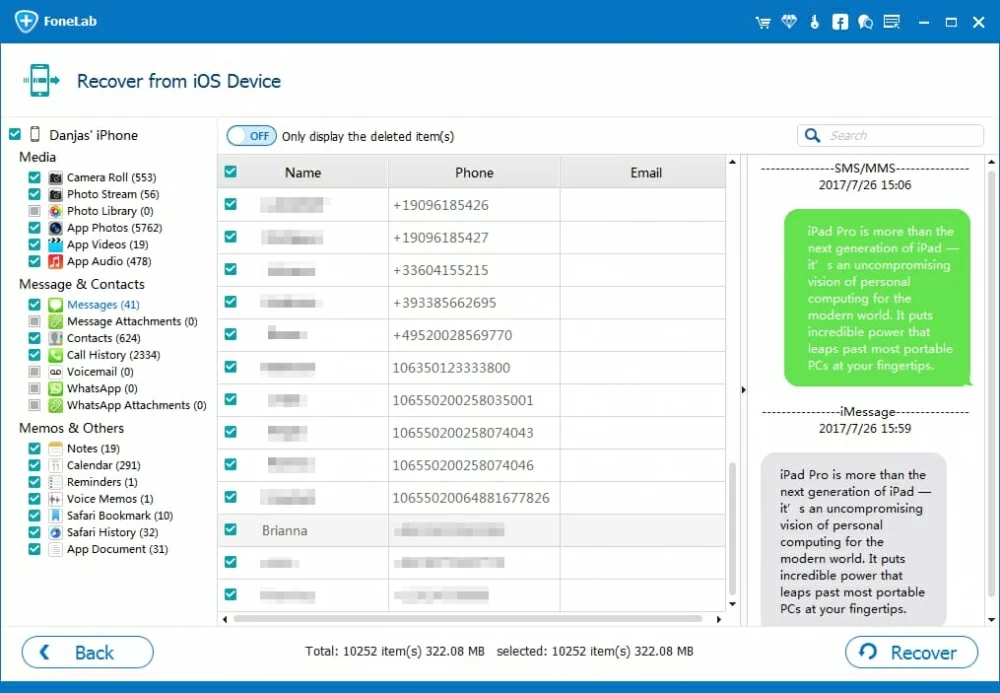
ステップ5:出力フォルダーを指定して、コンピューターに回復したテキストを保存して押します 回復する ボタンをもう一度ボタンにして、iPhone 11またはiPhone 11 Pro(Max)Imessage Recovery Processを開始します。
興味があるかもしれません:iPhoneで誤って削除されたメッセージアイコン。どうすればいいですか?
送信者または受信者に尋ねてください
まだ試していない場合は、この簡単なトラブルシューティングを検討してください。 Imessage、SMSメッセージ、またはMMSメッセージを送信および受信して、メッセージアプリで友人や家族に連絡するとき、 あなたとそれらの両方がテキストメッセージの履歴の記録を保持できます。送信者または受信者がまだメッセージ履歴を保持している場合は、必要なメッセージを再送信または転送するように行って依頼します。
キャリアテクニカルサポートを入手してください
上記のすべてのアプローチが使い果たされた場合、最終的なオプションは、電話プロバイダーに連絡して、転送されたメッセージの会話のコピーが含まれているかどうかを尋ねることです。電話キャリアのWebサイトに移動して、お問い合わせページを開きます(こちらがクイックリンクがあります Verizon、 AT&T、 スプリント、 そして T-Mobile))
また、iMessagesはエンドツーエンドで暗号化されており、携帯電話のキャリアではなくAppleサーバーを通過することを指摘する価値があります。したがって、この方法を使用してiMessageを取り戻すことはできません。
関連記事
Android電話で写真を回復する方法
AndroidのSMS回復を削除しました
iCloudからiPhoneへの連絡先を復元する方法